Запознаване: Chrome OS
Запознаване: Chrome OS
Chrome OS е нова „облачна“ операционна система, разработена от Google за използване на лаптопи и таблети с относително ниска мощност. „Облак“ – в смисъл, че цялата работа ще се извършва от потребителя в Интернет и неговите данни ще се съхраняват основно там. Някои локални функции също ще присъстват, но ще играят ясно спомагателна роля, да речем, в случай, че няма интернет връзка. Това възражда първоначалната идея зад нетбуците, които, въпреки че работят с конвенционални операционни системи с общо предназначение, трябваше да се превърнат в един вид интернет декодери (като дори името, което идва от думата мрежа, мрежа) - но не стана .
Между другото, полезно е да помислим за причините за това в контекста на Chrome OS - какво попречи на нетбуците да формират отделен клас устройства: дали просто липсата на подходяща специализирана платформа или все още нежеланието на потребителите да изоставят познатите програми и натрупания опит от работа с тях в полза на уеб приложения и уеб магазини? Вярвам, че вторият фактор изигра ако не решаваща, то поне съществена роля - тук имате въпроси относно надеждността на мрежовите ресурси и далеч от повсеместния (удобен и евтин) достъп до Интернет и огромното несъответствие на функционалност досега. Съответно, искам да завърша това кратко въведение с отговор на друг въпрос, който нашите читатели доста често задават, когато обсъждат статии: защо имаме нужда от това? Всъщност днес е малко вероятно да можете да се възползвате много от Chrome OS - като го инсталирате на съществуващ компютър, няма да получите нови функции. Освен това пълните предимства на неговата специфична архитектура могат да бъдат разгърнати само на специално проектирани устройства, така че въпреки че е с отворен код, той е предназначен за производители на оригинално оборудване (OEM), а не за крайни потребители. Съответно, струва си да прочетете тази статия и да изпробвате Chrome OS сами, а по-скоро от здравословно любопитство и желание да сте в крак с напредъка - дори ако Chrome OS е малко по-напред от времето си, това не означава, че ситуацията ще няма да се промени утре, особено след като сме добре запознати със способността на Google да „прокарва“ своите технологии и решения.
Заден план
За първи път чухме за Chrome OS преди малко повече от две години, а през ноември 2009 г. кодът за новата операционна система беше отворен като част от проекта Chromium OS. В края на 2010 г. Google представи образцовия Chromebook Cr-48 на тесен кръг от разработчици и бета тестери, а това лято се появиха първите комерсиални продукти на Samsung и Acer. Те наистина вече са наречени "Chromebook" (Chromebook, т.е. Chrome OS + нетбук / преносим компютър) и, разбира се, това име ще пусне корени.
Ориз. 1. Визуално Chromebook на Samsung не се различава от обикновените лаптопи, а вътрешното му устройство има само няколко функции.
Много други OEM производители също обявиха намерението си да пуснат продукти в Chrome OS, включително продукти, различни от лаптоп. Например xi3 ChromiumPC по-скоро трябва да се нарича "chrometop" (Chrome OS + неттоп). Но ясно се вижда, че никой от производителите на оригинално оборудване не бърза особено и въпросът дори не е във влагата на самата Chrome OS (което със сигурност има), а в концепцията зад нея. В допълнение, първите Chromebook (поради характеристиките на конфигурацията) не са толкова евтини - препоръчителната цена за по-стария модел Samsung Chromebook Series 5 (Atom N570, 2 GB RAM, 16 GB SSD, 12,1-инчов LED дисплей с резолюция 1280 × 800, Wi-Fi, 3G модем) е $500, за тези пари днес е напълно възможно да се намери по-добре оборудван лаптоп с общо предназначение.

Ориз. 2. xi3 ChromiumPC е много компактен компютър, всъщност интернет приемник, който се предполага, че се монтира на гърба на монитора
Архитектура
Ориентацията на Chrome OS към работа с уеб приложения доведе до нейната специфична архитектура.
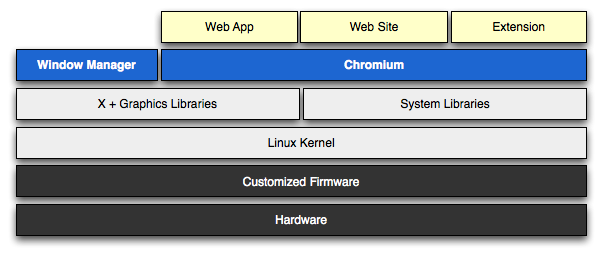
Ориз. 3. Липсата на необходимост да се изпълняват локални приложения, различни от браузъра, направи възможно да се опрости архитектурата на Chrome OS възможно най-много и да й се предоставят няколко специфични функции
Както можете да очаквате, той е базиран на ядрото (версия 2.6.32 от проекта Ubuntu, в който след това бяха направени необходимите корекции и подобрения) и системната среда на Linux. Тъй като Chrome OS е проектирана да изпълнява една-единствена приложна програма в класическия смисъл - браузърът - последният е направен компактен и лек. X Window също е съкратен, доколкото е възможно, въпреки че поддръжката на OpenGL е запазена (заради WebGL), а мениджърът на прозорци е по същество обединен с браузъра. Цялата друга функционалност, като се започне с инструментите за конфигуриране на ОС, се изпълнява от уеб приложения, които са създадени с помощта на HTML5 и Adobe Flash (вероятно поддръжката на затворена технология на трета страна е временно решение, дължимо на текущото състояние на нещата на мрежата), съответно няма други прозорци в системата, освен раздели на браузъра и „панели“, подобни на тези, които обикновено се използват за Google Talk.
Трите основни цели, които преследва подобна архитектура са: простота, бързина, сигурност. Първото всъщност е доведено до абсолюта: потребителят не трябва да знае нищо за неща като драйвери, помощни програми и т.н. Системният дял е затворен за операции по запис, потребителските данни се съхраняват в специално предназначена област (въпреки че, разбира се, те трябва да се съхраняват главно в облака). Отключването е разрешено само за разработчици, не се очаква в комерсиални продукти. Системата се актуализира автоматично, както е сега с Chrome. Всичко, което се изисква от потребителя, е да може да работи с браузъра, той ще разбере необходимите подробности, докато се запознава с уеб приложенията, от които се нуждае.
Със скоростта всичко не е толкова ясно: в този контекст те говорят главно за скоростта на инициализация на Chromebook - при спазване на OEM изискванията на Google за дизайн на устройството (използване на EFI вместо BIOS, SSD вместо HDD и т.н.), този индикатор трябва да бъде не повече от 8 s. Обратната връзка от щастливи собственици на Chromebook показва, че това е абсолютно реално и освен това скоростта на инициализация не намалява с течение на времето, тъй като потребителят, с цялото си желание, не може да „засипе“ операционната система, както често се случва, да речем, с Windows. Ситуацията с производителността на уеб приложенията е по-малко очевидна. Въпреки че комерсиалните Chromebook са относително мощни устройства (двуядрен Atom, 2 GB памет, SSD), голям брой активни табове, натоварени със съдържание, могат да заредят напълно изчислителните си ресурси. Google изисква използването на видео система, която поддържа хардуерно графично ускорение, „прелестите“ на работата без нея са лесни за вкус във виртуална машина, където Chromium OS при определени условия просто изяжда всички налични ресурси и изпада в ступор . Но дори и на правилните Chromebook има оплаквания относно производителността, по-специално възпроизвеждането на видео, което очевидно се дължи на хардуерни ограничения. В допълнение, драстичното намаляване на системните услуги и фоновите процеси има благоприятен ефект върху продължителността на Chromebook. Разбира се, това зависи от капацитета на батерията, инсталирана в конкретен модел, и естеството на употреба, но например спецификацията на Samsung Chromebook Series 5, спомената по-горе, обещава около 8,5 часа непрекъсната работа (според специален тест от самия Google) и според първите прегледи това не е далеч от истината.
И накрая, сигурността, чието значение трудно може да бъде надценено в ерата на Интернет. Chrome OS е проектирана по такъв начин, че чуждият код не може действително да влезе в системата, независимо от предназначението му. Освен това всички системни компоненти и актуализации, които, както бе споменато по-горе, се инсталират автоматично, са подписани с цифрови сертификати. Атаките срещу браузъра и приставките на трети страни са изолирани в отделните процеси на раздели, благодарение на вградения механизъм за пясъчна среда на Chrome, който се оказа ефективен дори в много по-малко ограничителната среда на Windows. В най-лошия случай рестартирането трябва да върне системата в първоначалното й „чисто“ състояние, но разработчиците все пак допускат възможността за проникване и в този случай осигуряват проверка на целостта на системата по време на инициализацията на Chromebook. За EFI фърмуера, системното ядро и важните компоненти, хешовете се проверяват и съхраняват на сигурно място (това може да бъде EFI криптирана зона или TPM чип, втората опция е за предпочитане). Ако бъдат открити несъответствия, започва процесът на възстановяване.
Тъй като Chromebook позволява много потребители, както и анонимно влизане като гост, всички локално съхранени данни се криптират автоматично с ключове, генерирани за всеки акаунт в Google. Отново TPM е предпочитан за криптиране и съхранение на ключове, въпреки че е възможно и софтуерно внедряване. Очевидно първите OEM производители се придържат към тази препоръка (което, наред с други неща, води до увеличение на цените), но ако Chromebook влязат в обращение, някой вероятно ще иска да намали цената колкото е възможно повече, следователно, когато избирате модел, трябва да обърнете внимание на този елемент.
Разбира се, трябва да разберем, че абсолютна защита не съществува. И така, на неотдавнашната конференция за сигурност на Black Hat вече беше демонстриран метод за хакване на Chrome OS (или по-скоро някои уеб приложения и услуги на Google), който предоставя на нападателите достъп до контакти, бисквитки и акаунти. Този пример ясно показва как се променя векторът на атаката - самата Chrome OS не представлява голям интерес, но браузърът и уеб приложенията се използват като вратичка към потребителската информация в "облака". Обратната страна на близостта на софтуерното ядро на Chrome OS е невъзможността за разширяване - например поддръжката на Java не може да бъде добавена към системата, да не говорим за Moonlight, както и кодеци и т.н. Както бе споменато по-горе, всички потребителски възможности са ограничено до Flash и HTML5, уеб приложения и разширения Chrome.
Струва си да се отбележи колко голяма роля играе EFI в архитектурата и поддръжката на Chrome OS, която се нарича фърмуер в документацията на Google. Известно е, че EFI е еволюция на BIOS и съществува от дълго време на Mac с Mac OS X, но почти никога на „традиционни“ компютри, въпреки че се поддържа на 64-битов Windows. Кодът на фърмуера играе ключова роля в ускоряването на зареждане поради ранна инициализация на устройствата, той може също да съдържа основни драйвери за допълнителен хардуер, той е силно зависим от функциите за сигурност и възстановяване след бедствие. Така че докато Chrome OS позволява обикновен BIOS, като цяло няма смисъл, така че не е съвпадение, че Google се насочва към платформата за използване от OEM, а не за самостоятелно инсталиране, да речем, като втора операционна система - въпреки че последната опция е не , разбира се, и не забранява.

Ориз. 4. EFI фърмуерът играе критична роля в архитектурата на Chrome OS, като предоставя важни функции като бързо зареждане и възстановяване на системата
Chrome OS трябва да работи на x86 и ARM платформи. Последното най-вероятно предполага използване на таблети, но Android вече съществува за тях, защо друга ОС? Мисля, че основната идея на Google е да позволи на производителите на оригинално оборудване да използват достатъчно разнообразен, мощен и в същото време евтин x86 хардуер, както и да гарантира, че уеб приложенията работят на възможно най-широка гама от устройства с десктоп качество - т.е. в пълен Chrome, с предвидим механизъм за изобразяване, с мощен JavaScript двигател, с HTML5 и WebGL хардуерно ускорение и т.н.
Тестваме се
Както казах по-горе, кодът на Chrome OS се разработва като част от проекта с отворен код на Chromium OS. Това е доста тънък момент. Chromium OS може да бъде изтеглена и използвана от всеки, но Chrome OS е достъпна само на истински Chromebook. Факт е, че Chrome OS има редица затворени компоненти, по-специално PDF четец и аудио / видео кодеци, може би още. Освен това фокусираните върху разработчиците функции, като терминала, са блокирани в Chrome OS. Ето защо в следващите раздели ще се позовавам конкретно на Chromium OS, като споменавам Chrome OS само когато става въпрос за самата концепция или действителните „Chromebook“.
Стандартният начин да се запознаете с Chromius OS е да изтеглите изходния код и да го компилирате в Linux. Но за повечето потребители това е доста сложна и отнемаща време процедура, а освен това е напълно излишна за целите на първото запознаване. Много ентусиасти разпространяват вече компилирани компилации, например на сайта http://chromeos.hexxeh.net/vanilla.php можете да получите най-новата "нощна" компилация по всяко време. Този ресурс се споменава от много хора и неговият създател изглежда е известен, но все пак препоръчвам, за експериментални цели, специално да създадете нов акаунт в Gmail, който е необходим за влизане.
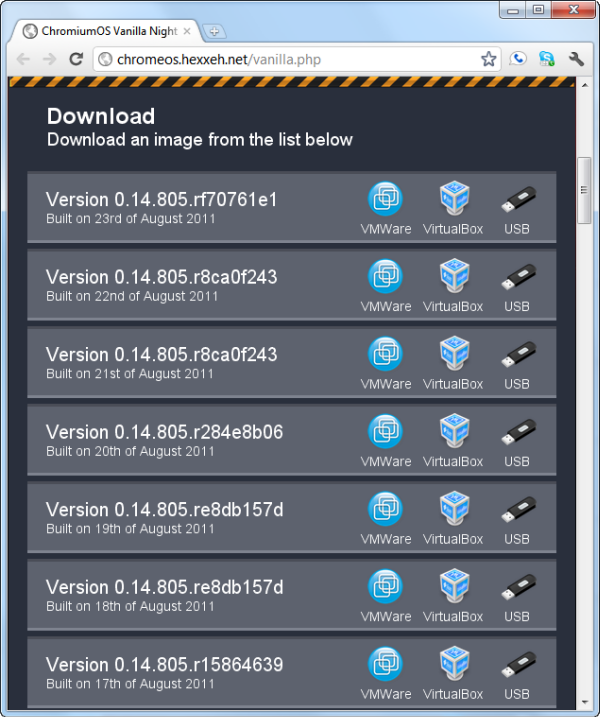
Ориз. 5. Компилациите се публикуват всеки ден, има смисъл да се вземат най-новите
Този сайт предлага стартираща USB флаш памет (и помощна програма за запис) и изображения на виртуални дискове за VMware Workstation/Player и Oracle VirtualBox. На теория вариантът със стартираща флашка е за предпочитане, тъй като можете да работите с него на реален хардуер - но само при условие, че се окаже съвместим с Chromium OS. За съжаление, последното далеч не винаги е изпълнено, най-често видеосистемата не се разпознава (ОС или изобщо не е инициализирана, или хардуерното графично ускорение не е активирано) и мрежовият адаптер, особено безжичният. Най-успешният ми опит беше с Acer Aspire One на новата платформа AMD Brazos: Wi-Fi не работеше и въпреки че графиката беше вдигната, ускорението даде странни резултати и ефекти, така че дори не беше възможно да се получи адекватно Резултати от тестовете. С една дума, всеки, който иска да използва USB опцията, си струва да опита, но за гарантиран резултат използвайте виртуални машини.
Колкото и да е странно, за тези цели препоръчвам да използвате не VirtualBox, а Vmware решения. За мен (може би това беше въпрос на някои характеристики на моя компютър) Chromium OS работи нестабилно във VirtualBox, с различни странни ефекти, а във Vmware Player беше не само по-стабилна, но и визуално малко „по-бърза“. В допълнение, Vmware Player също е безплатен продукт и е още по-лесно да коригирате конфигурацията на виртуалната машина в него.
И така, за начало се регистрираме и изтегляме самия Vmware Player - около 100 MB. Инсталирането на програмата не изисква допълнителни стъпки, можете спокойно да се съгласите с всички предложени опции, в края ще трябва да рестартирате.
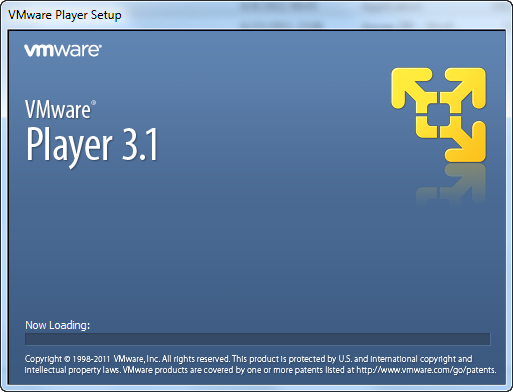
Ориз. 6. Най-малко проблематичният начин за тестване на Chromium OS е Vmware Player
Образът на Chromium OS (архив от около 250 MB) за Vmware ще се разпространява с готова виртуална машина, но препоръчвам да го конфигурирате допълнително, преди да го използвате. Разархивирайте изтегления файл, стартирайте Vmware Player и отворете .VMX файла в него (нещо като ChromeOS-Vanilla-0.14.805.2011_08_21_1656-r8ca0f243-VMWare.vmx). След това щракнете с десния бутон върху машината с Chromium OS, която се появява в левия панел, и изберете Настройки на виртуалната машина. Въпреки че предварително зададените параметри са напълно достатъчни за функционирането на виртуална машина, работеща с Chromium OS, в зависимост от конфигурацията на хоста те могат да бъдат коригирани - например да се добавят RAM или процесорни ядра.
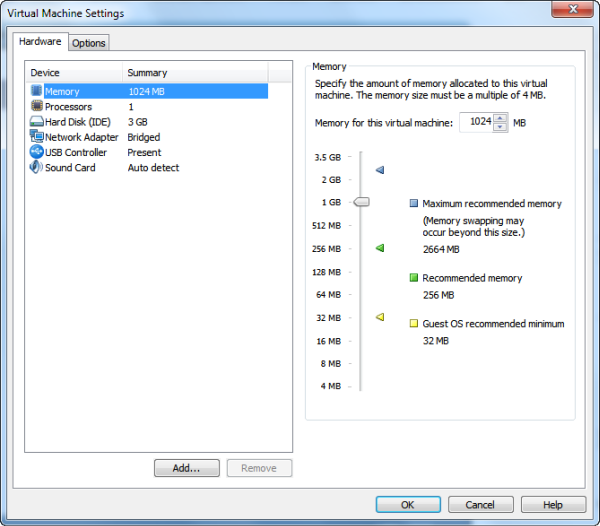
Ориз. 7. Въпреки че Chrome OS е проектирана да работи с интернет, Flash и HTML5 зареждат изчислителните ресурси доста добре, така че добавянето им към виртуална машина няма да навреди
След това изберете Hard Disk (IDE) от списъка с виртуален хардуер и обърнете внимание на името на файла с изображение на твърдия диск в десния панел. Ще изглежда като ChromeOS-Vanilla-VMWare.vmdk, докато името на файла от архива ще включва датата и други подробности - трябва да го редактирате съответно.
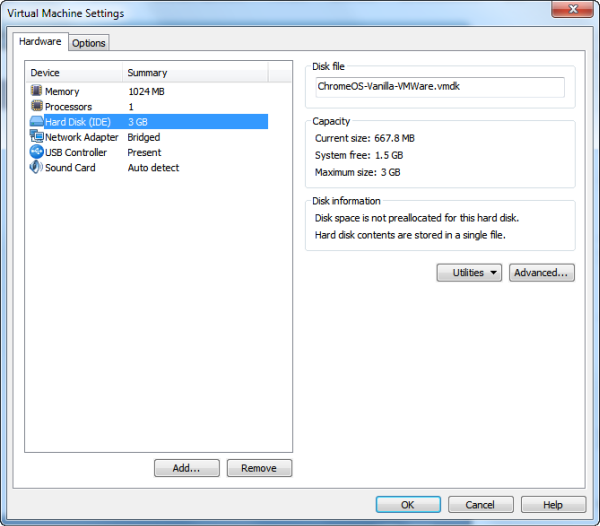
Ориз. 8. Трябва да коригирате името на файла на виртуалния диск, така че да съответства на зададеното в настройките на виртуалната машина
Сега изберете Мрежов адаптер и в десния панел изберете типа NAT връзка.
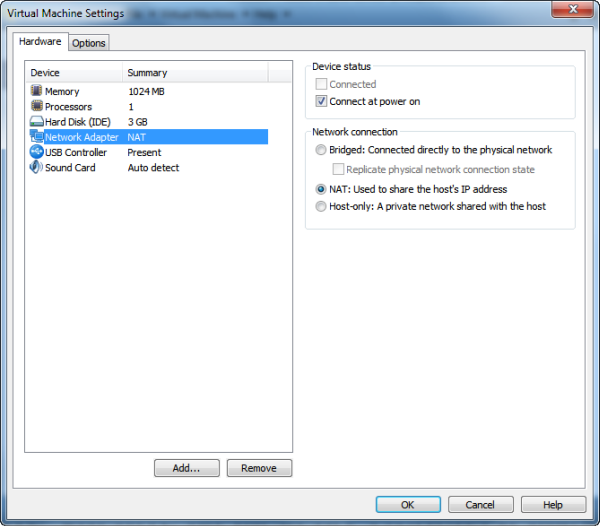
Ориз. 9. NAT е най-универсалният и безпроблемен режим на виртуална мрежа
В този случай Vmware Player не ви позволява да конфигурирате видео системата от графичния интерфейс, няма такава възможност и в Chromium OS, така че ако не предприемете допълнителни действия, виртуалната машина ще работи в непредсказуема резолюция - за например, за мен той надвишава дори физическата разделителна способност на монитора. За да коригирате тази ситуация, трябва да отворите файла на виртуалната машина (.VMX) в Notepad и да добавите следните три реда в края:
svga.autodetect="НЕВЯРНО"
svga.maxWidth="1024"
svga.maxHeight="768"
В този случай работната разделителна способност ще бъде 1024 × 768, посочете други параметри, ако е необходимо. Накрая в главното меню на Vmware Player изберете File и там – Player Preferences. Тъй като компонентът Vmware Tools в Chromium OS все още не може да бъде инсталиран, можете да премахнете отметката от опцията Проверка за софтуерни компоненти при необходимост, за да изключите постоянните напомняния.
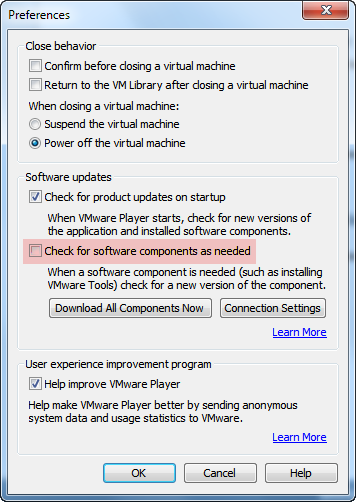
Ориз. 10. Премахнете отметката, за да избегнете напомняне за Vmware Tools всеки път, когато стартирате виртуалната машина
Сега можете да включите виртуалната машина.
Първа среща
След наистина бърза инициализация ще видите екран за добре дошли и начална настройка. Поддържат се много езици - ще изберем руски.
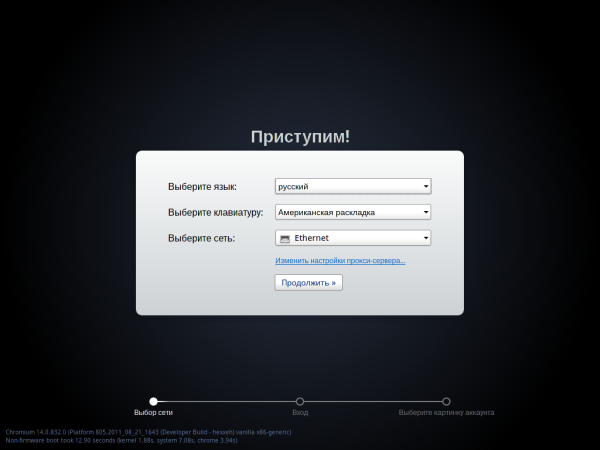
Ориз. 11. Chrome OS поддържа много езици, въпреки че локализацията не е пълна
Това е последвано от екрана за влизане, където можете да въведете вашите съществуващи идентификационни данни за Gmail, да създадете нов акаунт или да извършите влизане като гост, което ще направи невъзможно извършването и запазването на промени в системата.
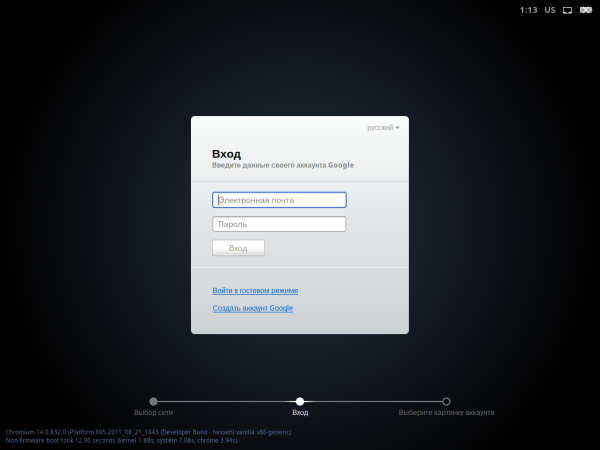
Ориз. 12. Можете да работите в режим гост, но е по-добре да създадете отделен акаунт
Последният етап от предварителната конфигурация е изборът на картина за вашия акаунт. Не е твърде широк, разбира се, няма да е възможно да се снимате във виртуална машина, но в бъдеще ще можете да качите всяко изображение.
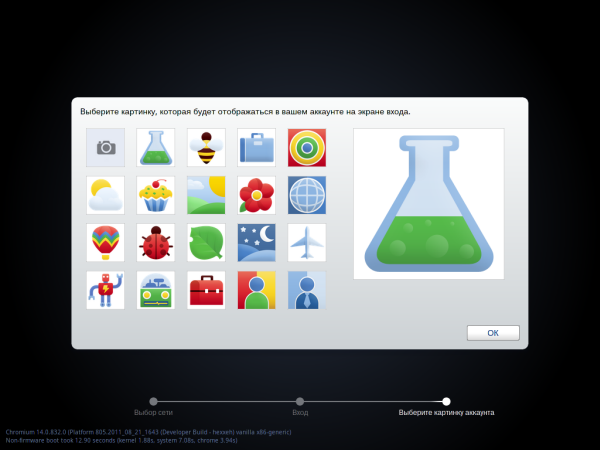
Ориз. 13. Последната стъпка от предварителната конфигурация на Chromium OS
След това най-накрая ще бъдете отведени до самата среда на Chromium OS. Тук веднага ще бъдете помолени да овладеете прости жестове за работа с тъчпада на Chromebook, което няма смисъл в случай на виртуална машина, освен това тази страница няма да блести със скорост, така че можете безопасно да я затворите веднага. В резултат на това ще имаме интерфейса на Chromium OS - браузъра Chrome (или по-скоро също Chromium). Цялата по-нататъшна работа се извършва с него, така че потребителите, които имат подходящ опит с настолната версия, ще се чувстват доста комфортно и уверени. Има обаче няколко неща, с които всеки трябва да е запознат.
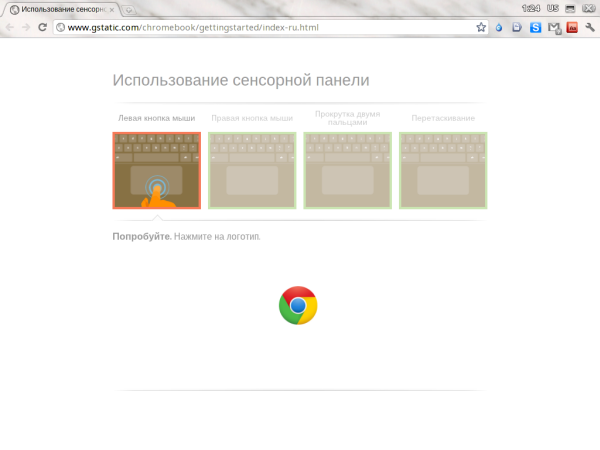
Ориз. 15. Някои жестове могат да се използват на тъчпада на Chromebook, те са безполезни във виртуална машина
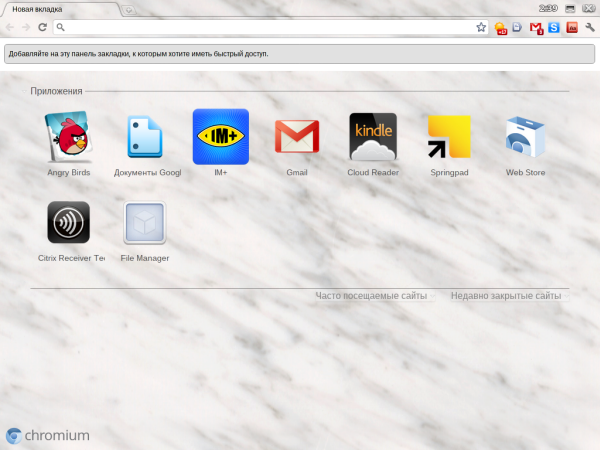
Ориз. 16. Ако вече сте използвали акаунт, всички настройки ще бъдат поети: дизайн на браузъра, приложения, разширения (вдясно от адресната лента). В заглавната лента - системни индикатори, отдолу - гаечен ключ за достъп до настройките
Интерфейсът на Chromium OS се различава от обикновения Chrome по наличието на няколко икони в заглавната лента. Първоначално най-десният е индикаторът на батерията (във виртуална машина, разбира се, не работи); след това - индикаторът за мрежова връзка, който визуализира вида на мрежата (кабелна или безжична), щракването върху него отваря меню, в което можете да конфигурирате връзката и настройките на VPN; това е последвано от индикатор за подредбата на клавиатурата, която може да се превключва както през менюто, така и чрез комбинации Alt-Shift и Ctrl-Space (връщане към предишния); и накрая часовника. Въпреки че мениджърът на прозорци на Chromium OS е възможно най-опростен, в системата можете да създавате не само нови раздели, но и нови прозорци на браузъра (Ctrl-N), докато те отварят три четвърти от екрана и друга икона се появява в заглавната лента, за да ги минимизирате и увеличите (превключване с Alt-Tab и Ctrl-<цифра>).
Лесно е да се види, че минималистичният дизайн на Chromium OS насърчава използването на команди от клавиатурата и за да помогне с научаването и запомнянето им, Google е вградил визуална реплика в операционната система. Извиква се чрез Ctrl-Alt-/ (всъщност това е единствената комбинация, която трябва да запомните безпроблемно), след което можете да натискате различни контролни клавиши и да изследвате наличните комбинации.
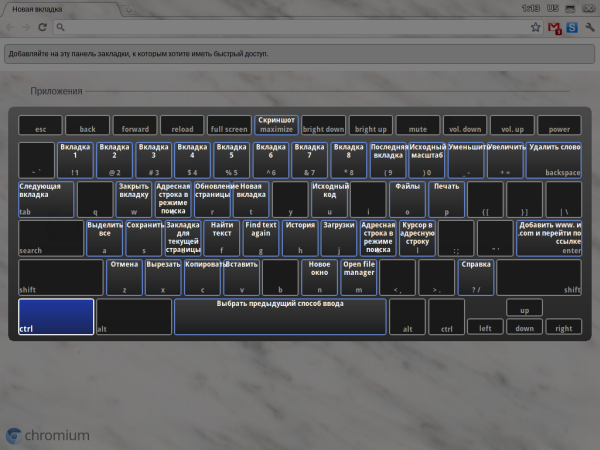
Ориз. 17. Визуалната подсказка за команди от клавиатурата се извиква чрез Ctrl-Alt-/. В този случай се показват комбинации с клавиша Ctrl.
Частично управлението може да се извършва и от системното меню, подобно на това в Chrome, но в този случай съдържащо повече команди и опции. Chromium OS не е операционна система, която трябва да се конфигурира и най-вероятно потребителят няма да има нужда да търси тук. Въпреки това тук са настройките за час, тъчпад, езици, акаунти, мрежа.
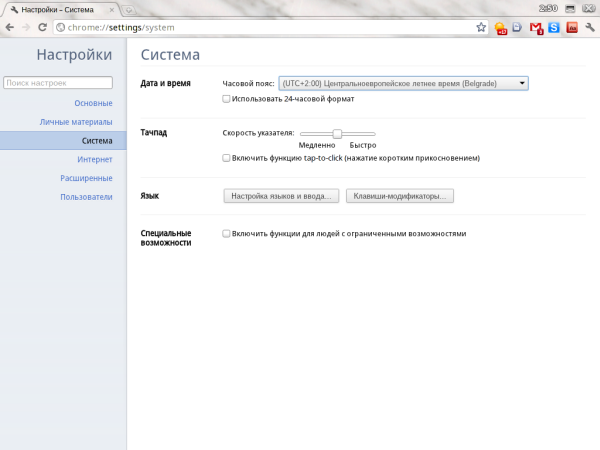
Ориз. 18. Бутонът с гаечен ключ осигурява достъп до няколко системни настройки
Подобно на Chrome, в Chromium OS има скрити настройки, обикновено регулиращи функции, които все още са в процес на разработка и са нестабилни - можете да стигнете до тях, като напишете about:flags в адресната лента. Експериментирането с тях не е добре дошло, въпреки че виртуалните машини са благоприятни за това, а на истински Chromebook е лесно да се върнете към предишното състояние на системата.
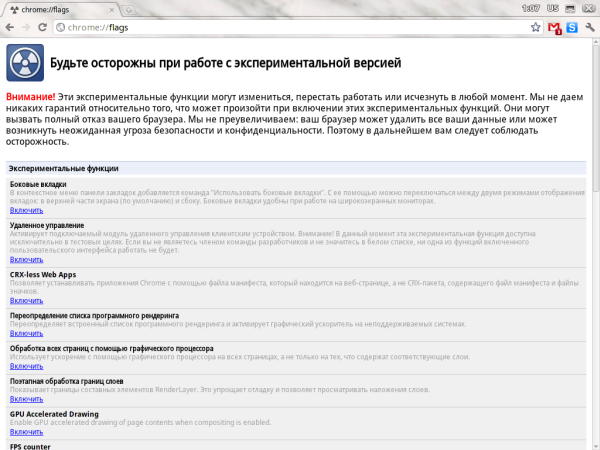
Ориз. 19. Можете да стигнете до експерименталните опции чрез специална страница
За тези, които наистина обичат да навлизат в детайлите, има още един полезен трик: специалният адрес chrome://chrome-urls, който може да се използва за получаване на списък с всички подобни URL адреси за страници с тайни знания. Разбира се, те няма да са много полезни, но могат да предоставят интересна информация, като разпределение на паметта или версия на приставката за Flash.
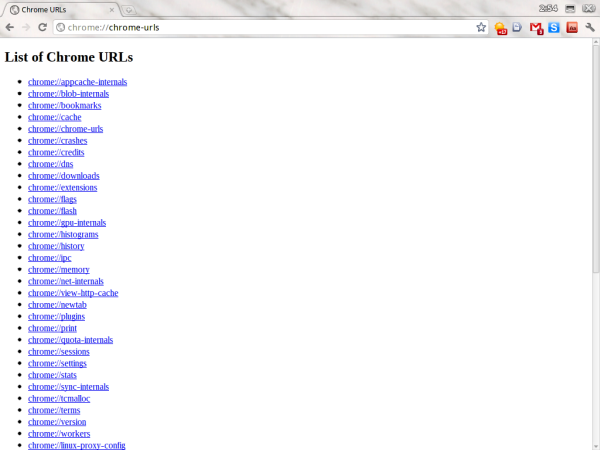
Ориз. 20. Можете да получите списък на всички системни страници с настройки и допълнителна информация наведнъж
Chromium OS, предназначена главно за разработчици, има crosh командна обвивка (наречена Ctrl-Alt-T). В него са налични мрежови помощни програми (ping, route, ssh), както и shell - всъщност стандартен терминал. Познавачите на *nix могат да използват тази възможност, например, да се опитат да добавят някои модули, кодеци, плъгини за Chrome към системата, въпреки че, доколкото знам, никой все още не е успял да свърже Java. Командната обвивка не е налична в Chrome OS
Използване
Повечето от изброените по-горе инструменти са напълно излишни, най-вероятно те просто няма да бъдат в истински Chromebook. Както казах, общата идея на Chrome OS е, че потребителят работи изключително с браузъра. Ето защо Google поддържа уеб магазина и магазина за разширения на Chrome, където вече можете да намерите почти всичко необходимо за ежедневните дейности. Самият Google предлага много наистина полезни услуги, същите Google Docs и Google Dictionary (който изскачащ превод работи, изненадващо, не по-лошо от местните речници), а разработчиците на трети страни не изостават. Например, едно от последните нововъведения е Kindle Online Reader на Amazon, който може да изтегля книги локално и да работи без интернет връзка. В резултат на това Chromebook може да се използва като електронен четец.
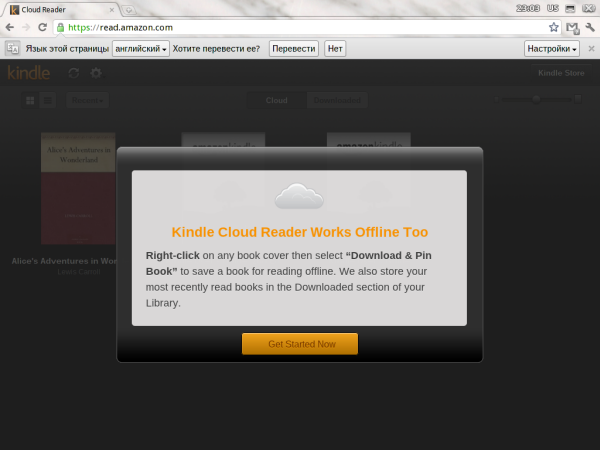
Ориз. 21. Удобството при работа в Chrome OS зависи изцяло от качеството на използваните уеб приложения. За щастие има все повече от тях, голямо разнообразие
Офлайн работата е много важна. Въпреки че много хора вече не могат да си представят живота без интернет, случва се той да не е достъпен (в самолета) или например да е твърде скъп (в роуминг). Разбира се, не бих искал Chromebook да се превърне само в баласт в този случай. Google разбира това, разбира се, и работи, за да осигури някаква минимална офлайн функционалност. Можете да влезете без интернет връзка за използвани преди това акаунти. В самата операционна система Chromium досега има само две локални приложения (с изключение на Chrome, който трябва да се разглежда като част от операционната система): файлов мениджър и медиен плейър - и двете са доста примитивни. Първият познава само няколко формата, предимно мултимедийни, дори някои .doc ще трябва да се качват сами в Google Docs. Вторият дори не възпроизвежда mp3, но това се отнася само за Chromium OS: както казах по-горе, някои кодеци са вградени в Chrome OS. По един или друг начин, но ситуацията постепенно ще се подобри - благодарение на HTML5, който ви позволява просто и ефективно да осигурите офлайн изпълнение на уеб приложения от специален кеш.
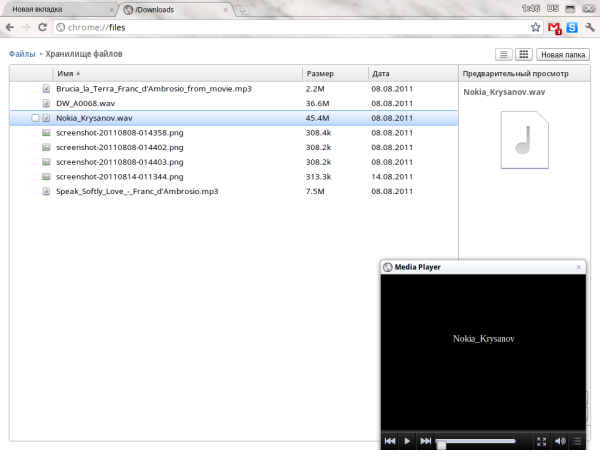
Ориз. 22. Вградените в Chromium OS приложения са примитивни, но без тях би било напълно тъжно
Друг важен аспект на Chrome OS е поддръжката на допълнителен хардуер. Chromebook първоначално са оборудвани с всичко необходимо: Wi-Fi адаптери, 3G модеми, четци на SD карти, уеб камери и др. Но списъкът със съвместими модели изглежда доста оскъден. Ентусиастите се опитват да направят собствени сборки на Chromium OS с допълнителни драйвери, библиотеки и т.н., но това нарушава чистотата на първоначалната идея. USB портовете също ви позволяват да свързвате само избрани категории устройства. Първоначално бяха включени клавиатури и мишки, но сега сайтът на Google съобщава за поддръжка на USB устройства, въпреки че в текущата версия не успях да го накарам да работи. Работи се за поддръжка на смартфони с Android.
От друга страна, невъзможността за свързване на принтери дори се представя като добродетел: „забравете за кабелите и драйверите!“ Но чудеса, разбира се, не се случват и принтерът все още трябва да бъде свързан някъде - с кабел и драйвер, а печатът в Chrome OS става чрез системата Google Cloud Print. За да работи, трябва да имате или специален принтер, който се свързва директно с интернет и съответната услуга на Google (засега това е само линията HP ePrint), или друг, свързан към компютър с Chrome. В последния случай трябва да отидете в раздела за разширени настройки на браузъра, да свържете локално налични принтери и, ако се използва друг Gmail акаунт в Chromium OS, да дадете съответните разрешения.

Ориз. 23. Първо, на обикновен компютър трябва да свържете наличните принтери към Google Cloud Print
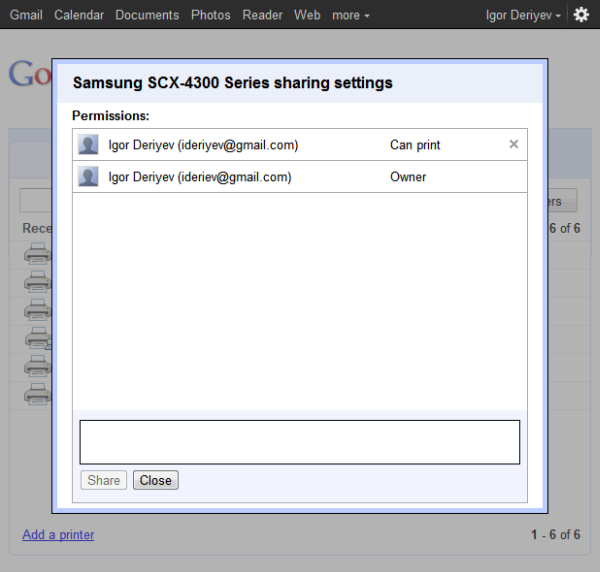
Ориз. 24. След това - дайте необходимите разрешения
В самата Chrome OS всички налични принтери за текущия акаунт автоматично ще бъдат показани в прозореца на Google Cloud Print, който също се извиква от разширените настройки. Като стартирате функцията за печат на страница, можете да изберете тази, от която се нуждаете, от списъка и дори да конфигурирате нейните параметри, до хардуерната разделителна способност. Предварителният преглед се появи в най-новите версии на Chrome, но не работи в Chromium OS поради липсата на PDF зрители, вградени в системата. Наскоро се появи и функцията Print to Google Docs, която включва конвертиране в PDF.
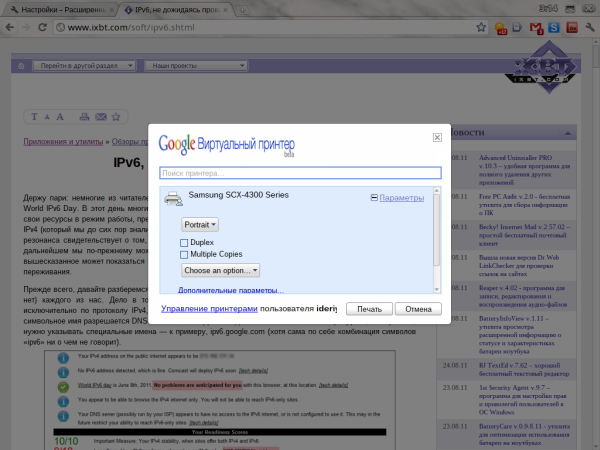
Ориз. 25. Когато печатате чрез облака, можете дори да коригирате основните настройки на принтера. Тази функция е налична във всеки браузър Chrome, но е единствената в Chrome OS.
